Viimeisimmän Creative Cloud -päivityksen myötä After Effects CC 2018 tarjoaa vaikuttavia mahdollisuuksia datavetoiseen animaatioon. Uuden JASON- ja MGJSON-tiedostomuodot avulla voit luoda animaatioita, jotka reagoivat dynaamisesti eri tietolähteisiin. Tässä oppaassa opit, miten voit hyödyntää näitä teknologioita interaktiivisten graafien ja animaatioiden luomisessa.
Tärkeimmät havainnot
- Voit lisätä JASON- ja MGJSON-tiedostoja After Effects -ohjelmaan luodaksesi animaatioita, joita hallitaan ulkoisten tietolähteiden avulla.
- Animaatioita voidaan mukauttaa erilaisten tietotyyppien, kuten kyselytulosten tai käyttäjätilastojen, perusteella.
- JASON-tiedostojen käyttö mahdollistaa sisällön yksinkertaisemman muokkaamisen ja vaihtamisen projekteissasi.
Vaihe vaiheelta -opas
Vaihe 1: JASON-tiedoston tuominen
Aloita tuomalla JASON-tiedosto After Effects -ohjelmaan. Tämä onnistuu joko "Tiedosto"-valikon kautta tai vetämällä tiedosto suoraan projektin ikkunaan. Tämä JASON-tiedosto sisältää kaikki tarvitsemiasi tiedot animaatiollesi.
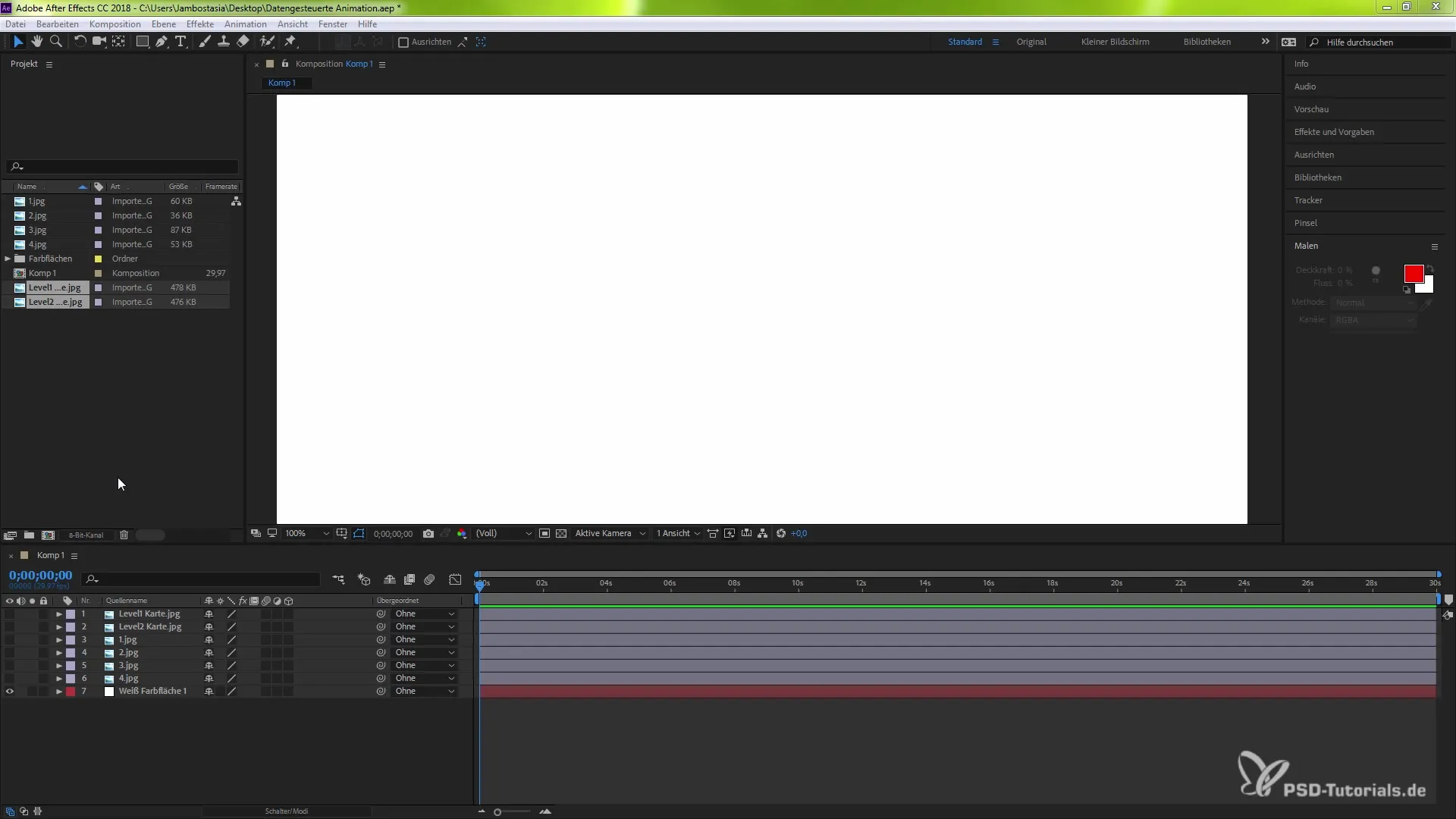
Vaihe 2: JASON-tiedoston viittaaminen
Kun JASON-tiedosto on tuotu, sinun on varmistettava, että se viittaa oikein. Tämä tehdään osoittamalla asianmukaiset tasot After Effects -ohjelmassa. Varmista, että After Effects voi lukea tiedot tiedostosta oikein yhdistämällä ne animaatioon.
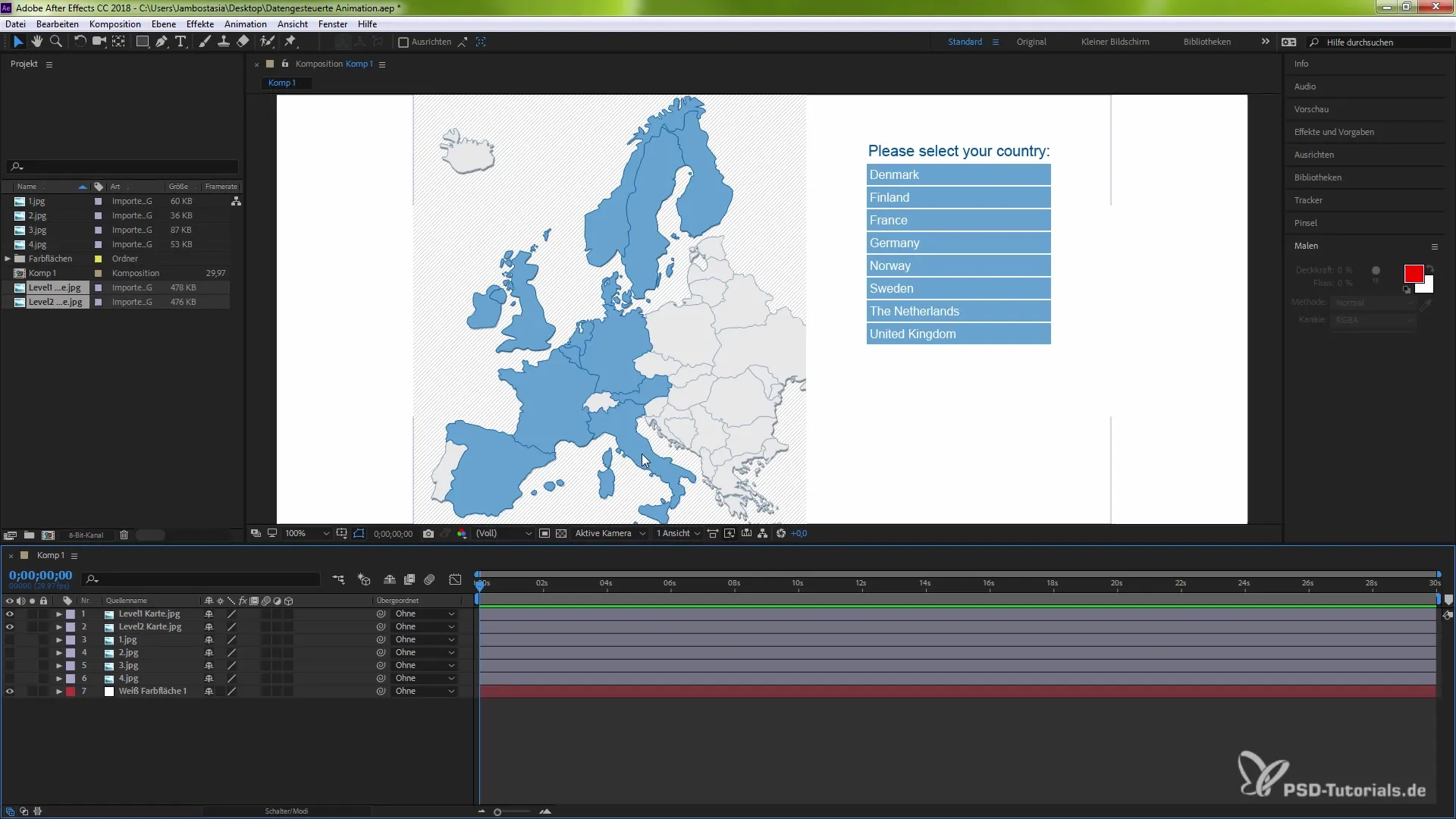
Vaihe 3: Tekstin ja grafiikoiden luominen
Koostumassasi voit nyt luoda tekstin tai graafisia elementtejä, joita JASON-tiedostosi vaikuttavat. Käytä tekstityökalua lisätäksesi paikkamerkit kaupungin nimen ja tietojen vuoden kohdalle. Muista muotoilla tekstirakenne siten, että se pysyy joustavana ja helppona mukauttaa.
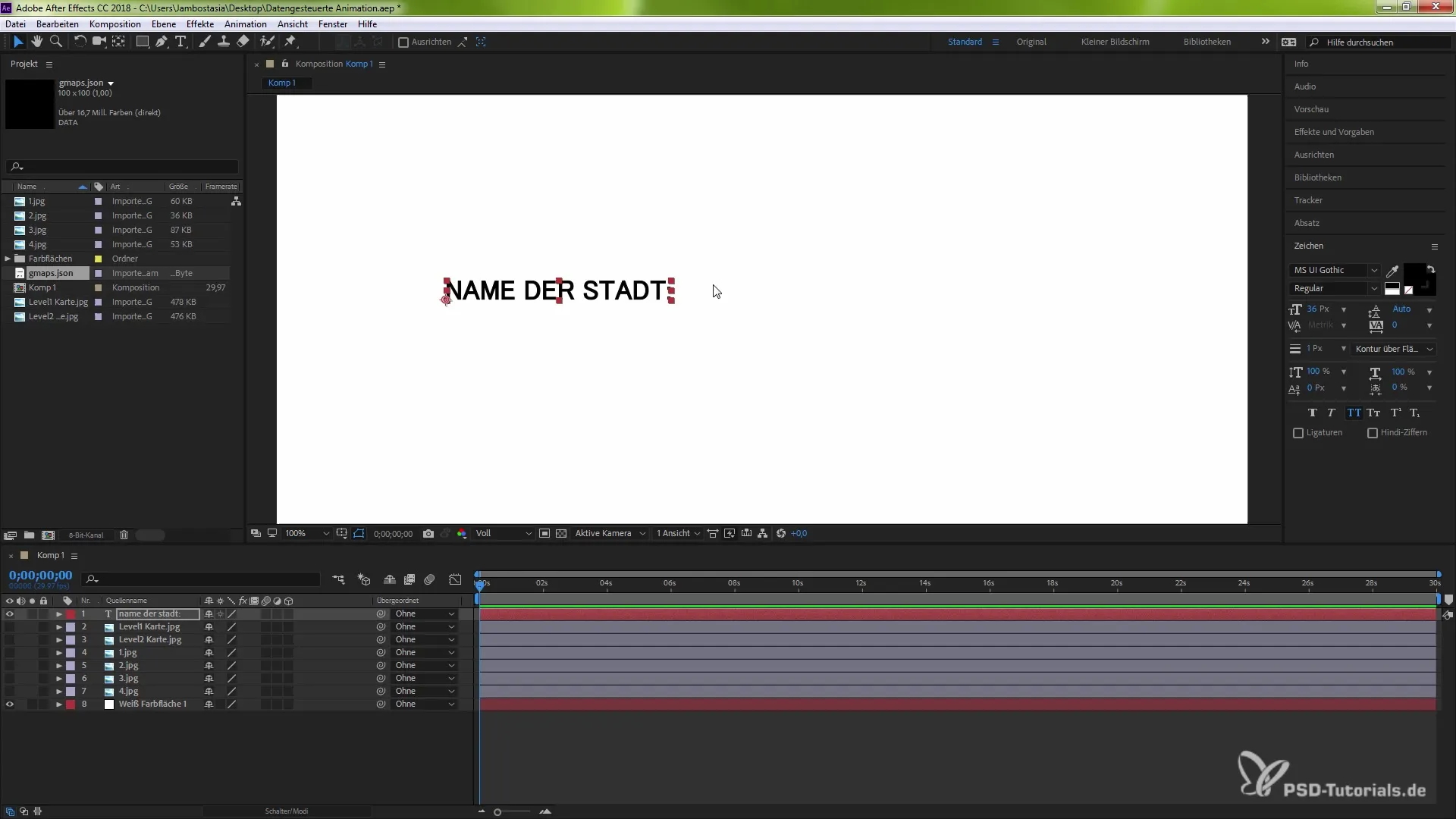
Vaihe 4: Ilmausten mukauttaminen
Käytä ilmaisuja (Expressions) integroidaksesi JASON-tiedostostasi saadut arvot animaatioparametreihin. Navigoi tekstitasolle ja avaa ilmaisuvaihtoehdot. Tässä voit määrittää, mistä kohdasta JASON-tiedostosta vastaava arvo otetaan.
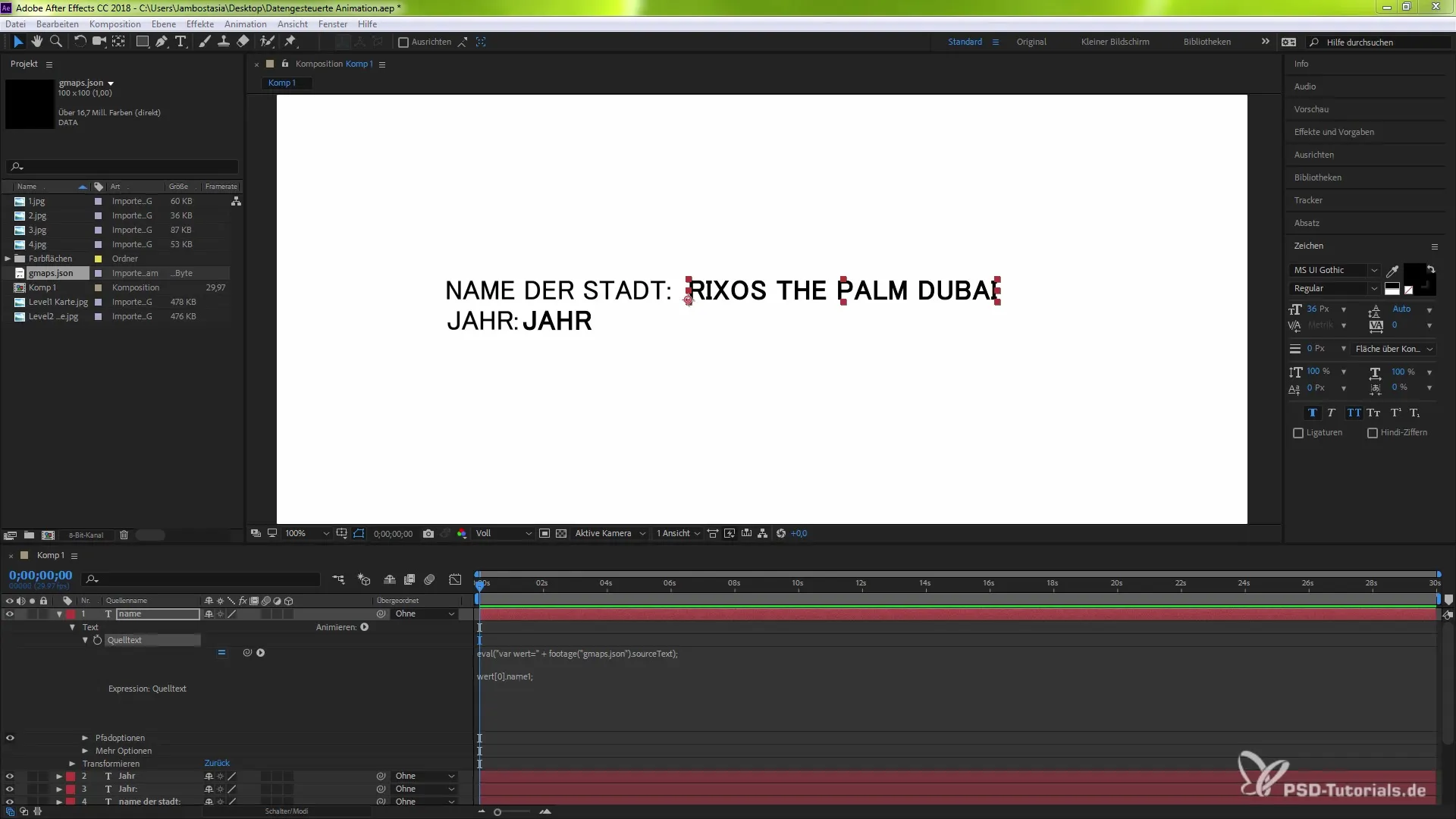
Vaihe 5: Datan variaatioiden testaaminen
Testataksesi animaatiosi dynaamisia näkökulmia, lataa toinen JASON-tiedosto uusilla tiedoilla. Vaihtamalla tiedostoa voit visuaalisesti tarkistaa, miten muutokset näkyvät animaatiossasi. Animaation pitäisi nyt mukautua automaattisesti uusiin tietoihin.
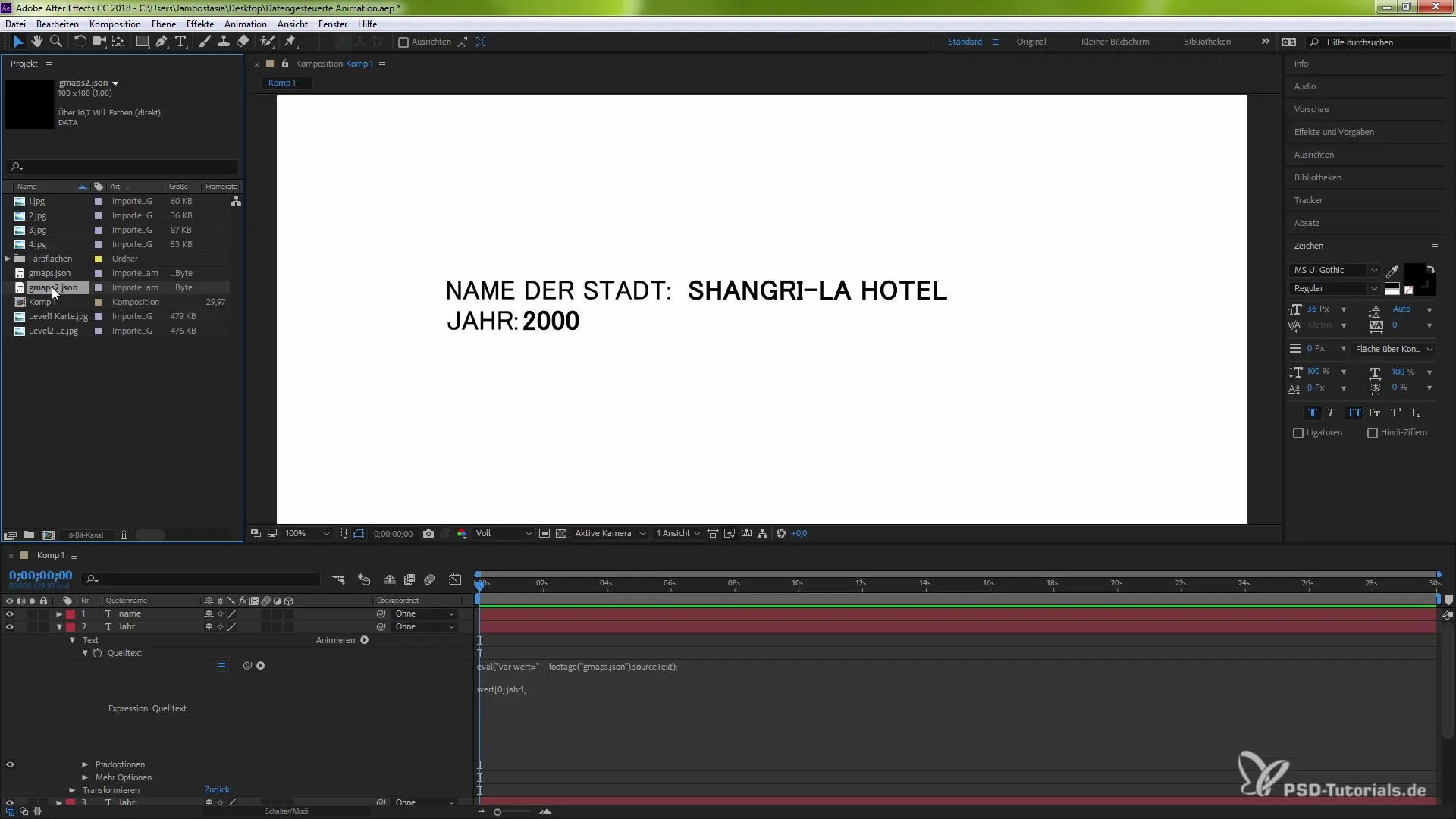
Vaihe 6: Animaation mukauttaminen
Jos haluat mukauttaa animaatiota, voit milloin tahansa muuttaa JASON-tiedostojen rakenteita tai lisätä uusia. Ota muistiinpanoja käytetystä rakenteesta ja dokumentaatioista, jotta voit helpottaa myöhempiä mukautuksia. Hyvin organisoitu JASON-tiedosto johtaa selkeään yhteyteen animaation ja tietojen välillä.
Vaihe 7: Vienti ja jakaminen
Kun animaatiosi on valmis, voit viimeistellä projektisi ja viedä sen. Datavetoisia animaatioita voidaan nyt käyttää sekä esityksissä että interaktiivisissa medioissa. Voit jakaa JASON-tiedostot muiden kanssa, jotta he voivat helposti mukauttaa omia tietojaan ja animaatioitaan.
Yhteenveto – Datavetoiset animaatiot After Effects CC 2018:ssa
After Effects CC 2018 antaa nyt mahdollisuuden luoda vaikuttavia datavetoisia animaatioita. Tuomalla JASON- ja MGJSON-tiedostoja, voit luoda interaktiivisia graafeja, jotka tarjoavat dynamiikkaa ja mukautettavuutta. Käytä tätä opasta referenssinä hyödyntääksesi tämän toiminnon koko potentiaalin.
Usein kysytyt kysymykset
Kuinka tuon JASON-tiedoston After Effects -ohjelmaan?Voit tuoda JASON-tiedoston "Tiedosto"-valikon kautta tai vetämällä sen projektin ikkunaan.
Kuinka viittaan JASON-tiedostoon animaatiossani?Tiedoston on oltava osoitettu asianmukaiselle tasolle koostumassasi, jotta tiedot voidaan lukea oikein.
Voinko käyttää JASON-tiedostoja eri tietolähteistä?Kyllä, JASON-tiedostot voivat olla peräisin eri lähteistä, kuten kuntoseurantalaitteilta, kyselyiltä tai videotiedostoilta.
Kuinka voin mukauttaa animaatiotani sen jälkeen, kun olen tuonut JASON-tiedoston?Voit korvata JASON-tiedoston uudella versiolla testataksesi eri tietoja tai mukauttaa ilmaisuja.
Toimiiko tämä vain JASON-tiedostojen kanssa, vai myös MGJSON-tiedostojen kanssa?Molempia tiedostomuotoja voidaan käyttää, ja MGJSON on erityisesti optimoitu aikaperusteisiin tietoihin.


